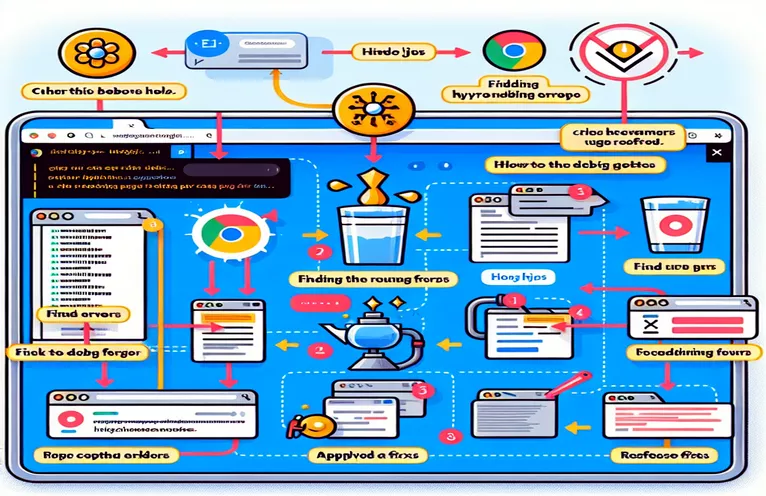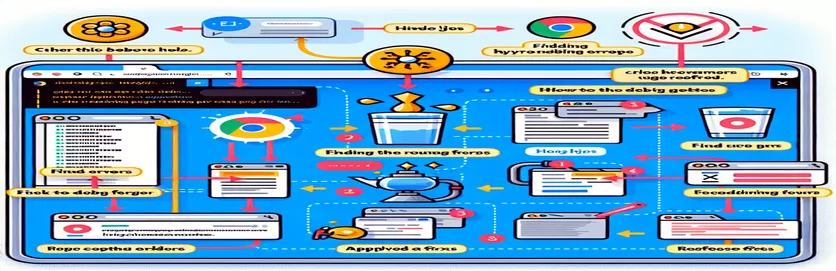Chrome の予期しない動作: Next.js のハイドレーションの問題を解決する
これを想像してみてください。あなたは洗練された Next.js アプリケーションを開発していて、開発中はすべてが完璧に機能しているように見えます。 Chrome と Edge でテストすると、エラー メッセージや不具合もなく、問題はスムーズに見えます。 👍 しかし、Chrome でページを更新するとどこからともなくエラーが表示され、困惑することになります。
これは、Chrome でページを手動でリロードした後に Next.js ハイドレーション エラーが発生したときに一部の開発者が直面するフラストレーションです。最初のレンダリングでは、アプリは正常に見えますが、この予期しない問題が突然発生し、サーバーでレンダリングされた HTML がクライアントと不一致になる場合があります。
多くの場合、エラー メッセージは次のようになります。「サーバーでレンダリングされた HTML がクライアントと一致しないため、ハイドレーションに失敗しました。その結果、このツリーはクライアント上で再生成されます。」これは Chrome で発生しますが、Edge などの他のブラウザでは問題なくコンポーネントを処理できるため、混乱や不一致が発生します。
この記事では、このハイドレーションの問題を詳しく掘り下げ、特に SSR クライアント コンポーネントに影響を与える理由を探り、ブラウザー エクスペリエンスに平穏をもたらすプログラムによる修正について説明します。早速そのバグを解決してみましょう! 🛠️
| 指示 | 使用するプログラミングコマンドの説明 |
|---|---|
| useState | React でコンポーネントレベルの状態を設定します。このコンテキストでは、ナビゲーションバーの開閉状態を制御し、切り替え時に再レンダリングをトリガーします。動的でインタラクティブな UI 要素を作成するために不可欠です。 |
| useEffect | ハイドレーションの問題を回避するためにクライアント側でのみレンダリングするようにコンポーネントを設定するなどの副作用を有効にします。フックは最初のレンダリングの後に実行されるため、コンポーネントがマウントされているかどうかを確認するなどのタスクに役立ちます。 |
| setIsClient | コンポーネントがクライアント側にマウントされているかどうかを判断するために useEffect 内で設定されるカスタム ブール状態フラグ。このアプローチにより、HTML 構造の不一致を引き起こす可能性のあるインタラクティブな要素のサーバー側でのレンダリングが防止されます。 |
| aria-expanded | 要素が展開されているか折りたたまれているかを示すアクセス可能な属性。スクリーン リーダーに必要なナビゲーション情報を提供します。これは、インタラクティブな要素の使いやすさとアクセシビリティを向上させるために非常に重要です。 |
| onClick | クリック イベント ハンドラーをボタンや div などの要素にアタッチして、UI をインタラクティブにします。ここでは、ナビゲーション メニューの開閉を切り替え、シームレスなユーザー エクスペリエンスを実現します。 |
| render | 単体テストでシミュレートされた環境内でコンポーネントをレンダリングするために使用されるテスト ライブラリ コマンド。特に状態やプロパティが変更された後、UI が期待どおりに動作することを保証します。 |
| screen.getByRole | テスト内の ARIA ロールによって DOM 要素を取得します。これは、ボタンのアクセシビリティをチェックし、テストでのユーザー操作中にボタンが正しく検出されることを確認するために不可欠です。 |
| fireEvent.click | テスト内でユーザーのクリック イベントをシミュレートするテスト ライブラリ メソッド。これにより、メニューの開閉など、状態の変化や表示の切り替えを検証できます。インタラクティブなコンポーネントのテストに不可欠です。 |
| expect(menu).not.toBeInTheDocument | 特定の要素が DOM に存在しないかどうかをチェックする Jest マッチャー。クライアントのみのレンダリングで見られるように、アンマウントされたコンポーネントや条件付きコンポーネントが途中で表示されないことを検証するのに役立ちます。 |
| Image from next/image | 最適化された画像用の Next.js 固有のコンポーネント。アプリがより良いパフォーマンスと自動サイズ変更で画像を読み込めるようにします。ここでは、ナビゲーションバー内にレスポンシブなロゴ画像を追加するために使用されます。 |
条件付きレンダリングを使用した Next.js のハイドレーション不一致エラーの処理
条件付きレンダリングに TypeScript と Next.js を使用したモジュール式の再利用可能なフロントエンド アプローチの例
import React, { useState, useEffect } from 'react';import Link from 'next/link';import Image from 'next/image';export default function Navbar() {const [open, setOpen] = useState(false);const [isClient, setIsClient] = useState(false);useEffect(() => {setIsClient(true); // Ensures this component is only rendered on client}, []);const handleClick = () => setOpen(!open);if (!isClient) return null; // Prevents server-side rendering of this componentreturn (<nav role="navigation"><div className="flex justify-between p-2"><div className="w-16"><Image src="/logo.png" alt="Logo" width={50} height={50} /></div><div className="relative"><button onClick={handleClick} aria-expanded={open}>{open ? "Close" : "Menu"}</button>{open && (<div id="myNav" className="absolute top-full right-0 bg-gray-800 text-white"><Link href="/">Home</Link><Link href="/about">About</Link></div>)}</div></div></nav>);}
useEffect フックを使用したハイドレーション エラーのサーバー側レンダリング ソリューション
ハイドレーション エラーを管理するための TypeScript と Next.js を使用した動的サーバー側アプローチの例
import React, { useState, useEffect } from 'react';import Link from 'next/link';import Image from 'next/image';export default function Navbar() {const [isMounted, setIsMounted] = useState(false);useEffect(() => {setIsMounted(true); // Ensures HTML only matches after mounting}, []);return isMounted ? (<nav role="navigation"><div className="flex justify-between p-2"><div className="w-16"><Image src="/logo.png" alt="Logo" width={50} height={50} /></div><div className="relative"><button onClick={() => setOpen(!open)} aria-expanded={open}>{open ? "Close" : "Menu"}</button>{open && (<div id="myNav" className="absolute top-full right-0 bg-gray-800 text-white"><Link href="/">Home</Link><Link href="/about">About</Link></div>)}</div></div></nav>) : null;}
Jest および React テスト ライブラリを使用したハイドレーション エラー ソリューションの単体テスト
Jest および React テスト ライブラリを使用して Navbar コンポーネントの動作を検証する単体テスト
import { render, screen, fireEvent } from '@testing-library/react';import Navbar from './Navbar';describe('Navbar Component', () => {test('renders logo image correctly', () => {render(<Navbar />);const logo = screen.getByAltText('Logo');expect(logo).toBeInTheDocument();});test('toggles navigation menu when button is clicked', () => {render(<Navbar />);const button = screen.getByRole('button');fireEvent.click(button);const menu = screen.getByText('Home');expect(menu).toBeInTheDocument();});test('ensures component doesn’t render server-side HTML before mounting', () => {render(<Navbar />);const menu = screen.queryByText('Home');expect(menu).not.toBeInTheDocument();});});
Next.js のハイドレーション エラーとそれが SSR コンポーネントに与える影響について
Next.js の「ハイドレーション エラー」は、サーバー (SSR) でレンダリングされた HTML とクライアント JavaScript が期待するものとの間に不一致がある場合に発生する可能性があります。これにより、特に Google Chrome でエラーが発生することが多く、Edge などの他のブラウザではエラーが表示されない可能性があるため、混乱が生じます。この原因としてよくあるのは、コンポーネントが「クライアント専用」としてマークされている場合です。これは、最初のレンダリング後にのみ完全にロードできるデータまたは関数にコンポーネントが依存していることを意味します。 Next.js がこれらのコンポーネントをサーバー側でレンダリングしようとすると、クライアント側のコードと完全に一致しない HTML が生成され、エラーが発生する危険があります。
ハイドレーションの問題に対処するために、開発者は、useEffect や useState などのさまざまな React フックを使用して、コンポーネントの特定の部分がレンダリングされるタイミングを制御することがよくあります。たとえば、コンポーネントがマウントされているかどうかを追跡する状態フラグを追加すると、条件付きでサーバー側でのレンダリングを防止し、クライアントが完全にロードされるまでレンダリングを遅らせることができます。もう 1 つの一般的なソリューションは 条件付きレンダリング です。これは、インタラクティブなコンテンツまたは動的コンテンツを含む要素がサーバー側で非表示になり、クライアント環境の準備ができた場合にのみ表示されます。これらの手法を使用すると、サーバーとクライアント間の HTML レンダリングの一貫性を高めることができます。
このハイドレーション エラーは、Chrome でページを手動で更新するなど、特定の条件下でのみ発生する場合、デバッグが特に困難になる可能性があります。異なる環境間で一貫性を確保する 1 つの方法は、ユーザーの操作 (ボタンのクリックなど) を模倣してすべての要素が期待どおりにレンダリングされるかどうかを検証する、包括的な単体テストを作成することです。エラー処理を組み込み、コンポーネントの状態を最適化して不必要なレンダリングを回避することで、開発者はよりスムーズなユーザー エクスペリエンスを維持し、ハイドレーションの競合を減らすことができます。 SSR フレームワークでのハイドレーション エラーはよくあることなので、これらの戦略を学ぶことは、Next.js アプリケーションをより堅牢で使いやすいものにするのに役立ちます。 🌐
Next.js のハイドレーション エラーに関するよくある質問
- 主にChromeでハイドレーションエラーが発生するのはなぜですか?
- Chrome ではハイドレーション中に HTML の不一致がより厳密にチェックされ、他のブラウザではエラーを引き起こさない可能性がある SSR の問題が明らかになることもよくあります。
- 「水分補給に失敗しました」とはどういう意味ですか?
- これは、サーバーでレンダリングされた HTML が クライアントでレンダリングされた HTML と一致していないことを示しています。その後、クライアントは不一致の要素を再生成する必要があるため、読み込み時間が遅くなる可能性があります。
- 条件付きレンダリングはどのように役立ちますか?
- 条件付きレンダリングを使用すると、要素がいつ表示されるかを制御できます。たとえば、クライアントの読み込み後に対話型コンポーネントをレンダリングするだけで、HTML の不一致を回避できます。
- useEffect は水分補給の問題を解決するのに役立ちますか?
- はい、useEffect は最初のレンダリングの後に実行され、クライアント専用です。これは、コンポーネントがマウントされるまで特定のレンダリングを遅らせ、サーバーとクライアントの不一致を防ぐのに役立ちます。
- useState は水分補給管理に役割を果たしますか?
- 絶対に。 useState を使用してフラグを管理すると、コンポーネントをクライアント上でのみレンダリングするかどうかを制御でき、SSR の互換性が向上します。
- Next.js 画像 コンポーネントは水分補給に関連していますか?
- はい、パフォーマンスと応答性のために画像を最適化しますが、特に動的パスやサイズ変更の場合、適切に処理しないとハイドレーションが複雑になる可能性もあります。
- 単体テストは水分補給エラーの特定に役立ちますか?
- 絶対に。 Jest や React Testing Library などのツールを使用すると、レンダリングの不一致を早期に発見し、クライアント側がサーバー側の期待される動作と確実に一致するようにすることができます。
- 特定のコンポーネントがサーバー上でレンダリングされないようにすることが重要なのはなぜですか?
- インタラクティブな要素はサーバー側で同じように動作しない場合があります。クライアントがマウントされるまでロードを遅らせることで、SSR による予期しない結果を回避できます。
- 条件付きフックはハイドレーション エラーの修正にどのように貢献しますか?
- useEffect のようなフックを使用すると、選択的なレンダリングが可能になり、クライアント専用の要素がサーバーに読み込まれないようになり、コンテンツの不一致の問題が防止されます。
- ハイドレーションエラーはSEOに影響を与える可能性がありますか?
- 場合によっては、そうです。レンダリングが不安定になると、検索エンジンがコンテンツを一貫性なく解釈し、ランキングに影響を与える可能性があります。安定した SSR を確保することは SEO にとって非常に重要です。
- ハイドレーションエラーはモバイルデバイスに異なる影響を与えますか?
- この問題は主にブラウザベースですが、モバイル ネットワークが遅いと、クライアント要素が繰り返し再生成されるため読み込み時間が遅くなり、問題が悪化する可能性があります。
Next.js アプリケーションでの Chrome ハイドレーション エラーの解決
Chrome で Next.js ハイドレーション エラーをトラブルシューティングする場合は、クライアント専用コンポーネントがサーバーでレンダリングされたページとどのように対話するかを考慮することが重要です。これらのコンポーネントがサーバー上でレンダリングしようとすると、クライアントと一致しない HTML が生成され、更新時にエラーが発生する危険があります。この問題をテストし、条件付きレンダリングを実装すると、さまざまなブラウザーで安定性を実現できます。
クライアント側の状態フラグなどのメソッドを使用するか、Jest などのライブラリを使用してテストすることで、レンダリング全体で HTML が一致することが保証されます。条件付きレンダリングと SSR のベスト プラクティスに従うことで、開発者はハイドレーションの落とし穴を回避し、ブラウザー間で一貫したエクスペリエンスを提供し、ユーザーが直面する可能性のある問題を最小限に抑えることができます。 🔧
Next.js ハイドレーション ソリューションのリソースとリファレンス
- Next.js のハイドレーション エラーと関連ソリューションを包括的に理解するために、Next.js の公式ドキュメントを参照しました。このガイドでは、サーバー側レンダリング (SSR) とクライアント側レンダリングのニュアンスに関する詳細な情報を提供します。訪問 Next.js ドキュメント さらに詳しく。
- 特に次のような React フックに関するハイドレーション エラーのトラブルシューティングに関する洞察 useEffect そして useState、で提供されたディスカッションと解決策から収集されました。 スタックオーバーフロー 。このリソースには、同様の SSR 問題に取り組む開発者からの貢献が含まれています。
- React のドキュメントは、ハイドレーション コンテキストにおけるフックの動作、特にどのように動作するかを詳しく説明するのにも役立ちました。 useEffect そして useCallback クライアントのみの機能を処理します。訪問 React のドキュメント 追加情報については。